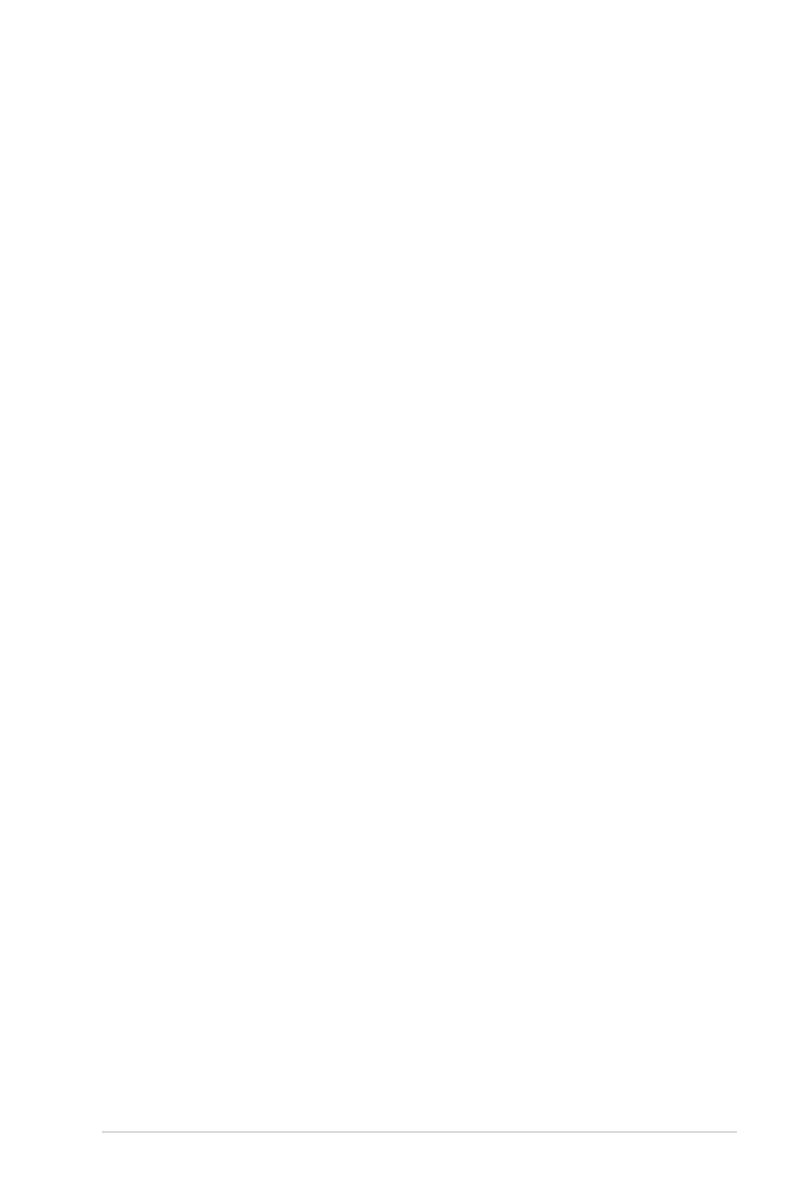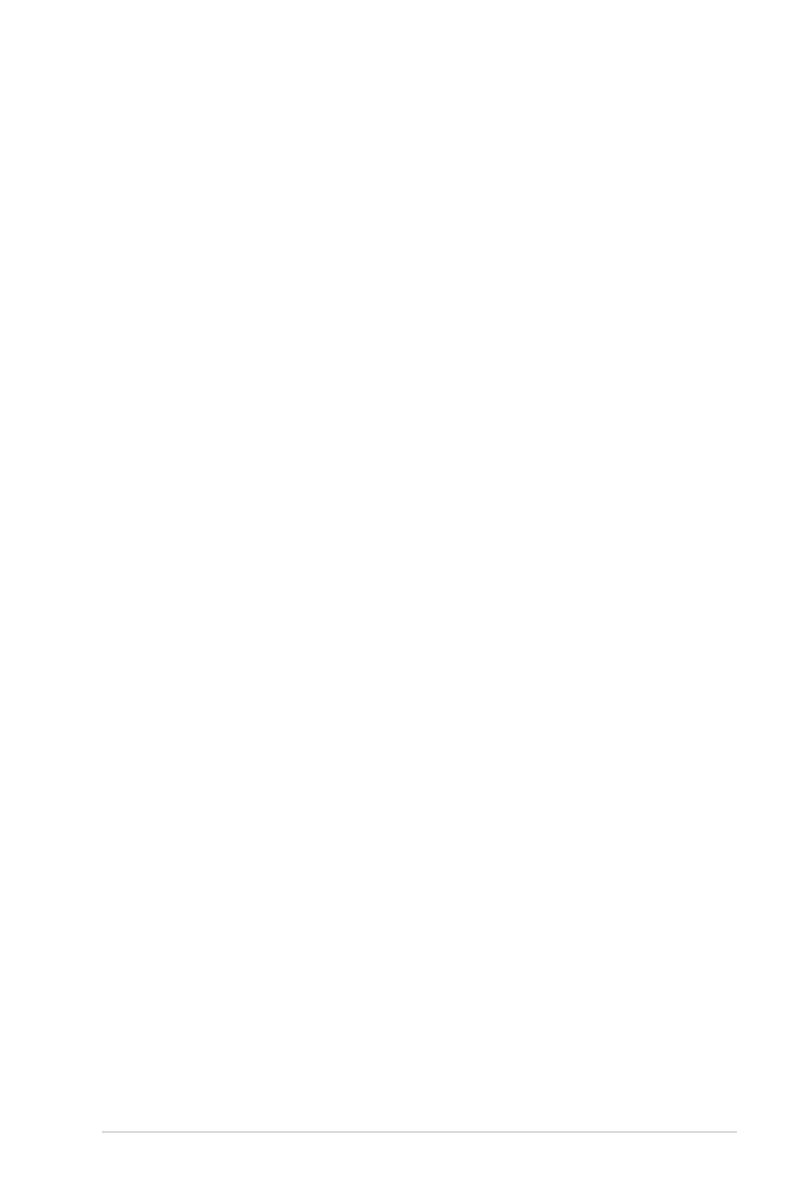
Návod na obsluhu notebooku
3
Kapitola 4 : Používanie notebooku
Dotykový nástroj ..............................................................................................54
Používanie dotykovej podložky ................................................................55
Obrázky znázorňujúce používanie dotykovej podložky ..................56
Starostlivosť o dotykovú podložku ..........................................................59
Pamäťové zariadenia .......................................................................................60
Prídavná doska ................................................................................................60
Pamäťové zariadenia .......................................................................................62
Čítačka pamäťovej karty ..............................................................................62
Optická mechanika (na vybraných modeloch) ....................................63
Pripojenia ............................................................................................................66
Sieťové pripojenie ..........................................................................................66
Pripojenie k bezdrôtovej LAN (na vybraných modeloch) ................68
Pripojenie modemu .......................................................................................70
Bezdrôtové sieťové pripojenie v rámci Windows ................................71
Bezdrôtové pripojenie pomocou Bluetooth
(na vybraných modeloch)............................................................................73
Modul Trusted Platform Module (TPM) (na vybraných modeloch) 76
Aktivovanie TPM zabezpečenia .................................................................77
Vymazanie údajov zabezpečených TPM ................................................78
USB nabíjačka+ .................................................................................................79
Príloha
Operačný systém a softvér.......................................................................... P-2
Nastavenia pre systém BIOS ..................................................................... P-3
Bežné problémy a riešenia ........................................................................ P-7
Obnova systému notebooku ...................................................................P-13
Používanie segmentu obnovy ..............................................................P-13
Používanie DVD pre obnovenie (na vybraných modeloch) ........P-14
Informácie o DVD-ROM mechanike .....................................................P-16
Zhoda interného modemu .....................................................................P-18
Vyhlásenia a bezpečnostné prehlásenia ..............................................P-22
Prehlásenie Amerického federálneho výboru pre telekomunikácie
(FCC) .........................................................................................................P-22
Prehlásenie FCC s upozornením týkajúcim sa vystaveniu rádiovej
frekvencii (RF) ...............................................................................................P-23